في الوقت الحاضر ، هناك أنواع متعددة من الكاميراتمتاح هناك يأتي مع Geotag photofeature لاستخدام موقعك الحالي تلقائيًا من أجل وضع علامة جغرافية على الصور التي تلتقطها ، ولكن ماذا عن كل تلك الصور في مجموعتك التي تم التقاطها بالكاميرات القديمة؟ إذا كنت من بين أولئك الذين يحبون وضع علامات جغرافية على صورهم ، Google Earth PhotoTag من المحتمل أنك تحتاج إلى وضع علامة جغرافية على صورك غير المميزة استنادًا إلى أداة معالجة بيانات تعريف الصور المستخدمة على نطاق واسع وهي EXIV2.exe, يستخدم برنامج Google Earth للعثور على الموقع الدقيقحيث تم التقاط الصور ، وتساعدك على تحديد علامات جغرافية لتلك الصور التي تفتقر معلومات EXIF إلى بيانات الموقع (خطوط الطول والعرض والارتفاع). علاوة على ذلك ، فإنه لا يملك القدرة على إظهار جميع معلومات EXIF المحفوظة فحسب ، بل أيضًا تحرير بيانات التعريف. يمكنك اختيار حذف علامة GPS يدويًا ، وإضافة وصف للصور ، والانتقال إلى الموقع الدقيق على Google Earth للعثور على مزيد من التفاصيل حول المنطقة التي تم التقاط الصورة المحددة فيها.
لاستخدام التطبيق ، تحتاج إلى تنزيل حزمة EXIV2 لقراءة بيانات التعريف للصور. أولاً ، قم بتثبيت حزمة EXIV2 ، ثم قم بتشغيلها Google Earth PhotoTag. قد يطلب منك تحديد المسار المصدر لـ exiv2.exe ملف لقراءة وتحرير علامات GPS.
تتيح لك الواجهة الرئيسية تضمين كل تلك الصور التي تريد وضع علامة جغرافية عليها. انقر إضافة ملفات أو اسحب الصور فوق النافذة الرئيسية لإضافتهالإدراج. سيقوم تلقائيًا بقراءة معلومات EXIF. إذا ، لسبب ما ، فشل في قراءة بيانات التعريف ، انقر فوق Reread Exif لعرض معلومات EXIF. لإضافة معلومات GPS إلى الصور ، شغّل Google Earth وانتقل إلى الموقع الذي التقطت فيه الصورة. الآن ، ببساطة استخدام حفظ إحداثيات Google Earth إلى هذه الصورة خيار لوضع علامة على الصورة الحالية جوجل إيرث الإحداثيات.
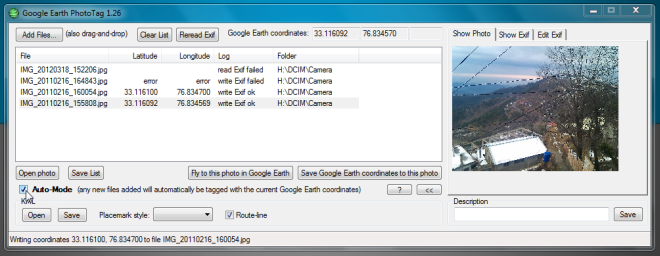
ومع ذلك ، إذا كانت صورتك ذات علامة جغرافية بالفعل ، فانقر فوق انتقل إلى هذه الصورة في Google Earth لعرض موقع الصورة على Google Earth. باستخدام هذه الميزة ، يمكنك أيضًا تعديل علامة الموقع الحالية ؛ فقط قم بتغيير الموقع على Google Earth ، ثم استخدمه حفظ إحداثيات Google Earth إلى هذه الصورة خيار لتغيير خطوط العرض والطول و ارتفاع العلامات.
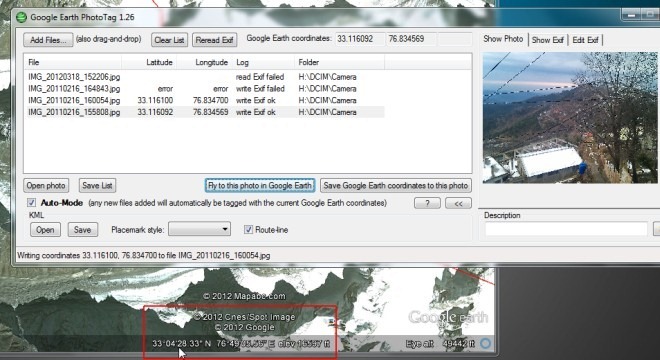
ميزة أخرى جديرة بالملاحظة هي نظام آلي، مما يجعل من السهل وضع علامة جغرافية على جميع الصورالموقع الحالي على Google Earth. بمجرد التمكين ، سيتم تلقائيًا إضافة علامات جغرافية إلى الصور التي تضيفها إلى القائمة. باستخدام خيار "حفظ قائمة" ، يمكنك تصدير القائمة إلى موقع خارجي. ال افتح الصورة سيفتح الزر الصورة في عارض الصور الافتراضي.
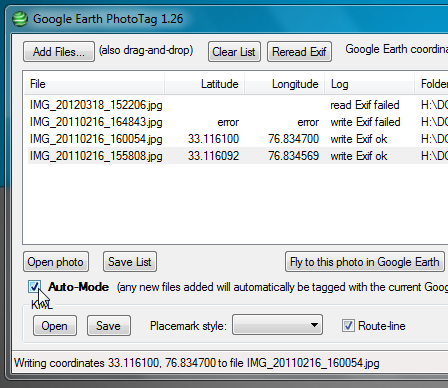
الجانب الأيمن من الواجهة الرئيسية يحتوي على صورة مصغرة المشاهد ومحرر العلامة الموقع. يمكنك اختيار إظهار جميع معلومات EXIF بما في ذلك Image Make و Model و X & Y Resolution و ISO Speed و EXIF و Space Color والتاريخ / الوقت وما إلى ذلك. تحرير Exif علامة التبويب ، ستجد محرر علامات Latitude و Longitude و Altitude مع خيارات لحفظ معلومات التعريف في الملف وحذف علامة GPS الحالية وإضافة الوصف ونسخ علامة التعريف إلى الحافظة والمزيد.
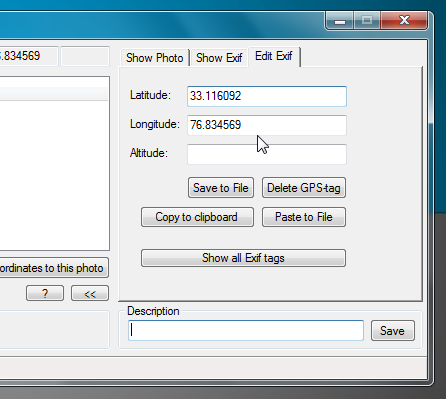
تتيح لك الأداة المساعدة أيضًا كتابة معلومات علامة تعريف الموقع إلى ملفات JPEG من قائمة سياق النقر بزر الماوس الأيمن لـ Windows ؛ انقر فوق الزر About (؟) واضغط إضافة خيارات النقر بزر الماوس الأيمن إلى ملفات JPEG ، و سوف تضيف اكتب إحداثيات Google Earth إلى هذا الملف الخيار في القائمة بزر الماوس الأيمن.
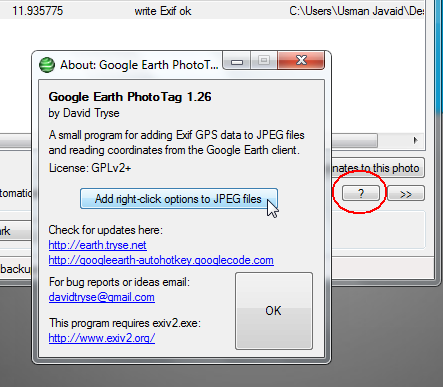
يتيح Google Earth PhotoTag للمستخدمين وضع علامة جغرافية بسهولةالصور ، وحذف بيانات GPS المرتبطة صورهم. إذا كنت تخطط لوضع علامة جغرافية على آلاف الصور ، فيجب أن تفكر في تجربة هذا التطبيق. إنه يعمل على أنظمة Windows XP و Windows Vista و Windows 7 و Windows 8.
تنزيل Google Earth PhotoTag





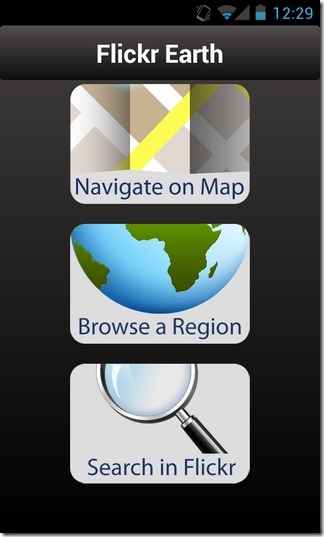





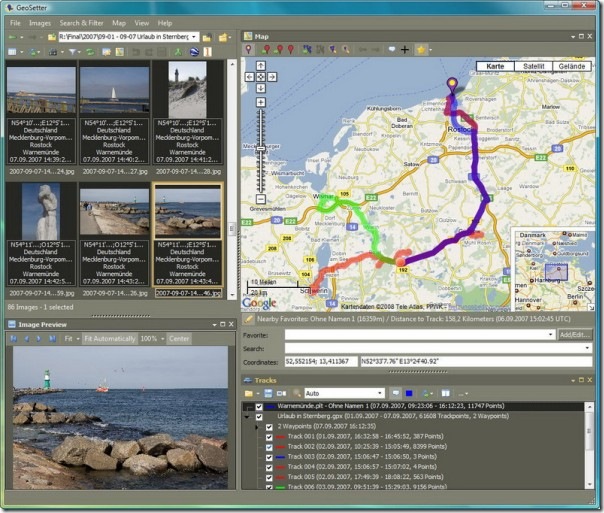

تعليقات